Nova.Rambler.ru ウィルスを除去する (リムーバルガイド) - 2017年10月月更新
Nova.Rambler.ruウイルス削除方法
Nova.Rambler.ru ウィルスとは?
Nova.Rambler.ru ウィルス: 主なファクトと除去ガイド
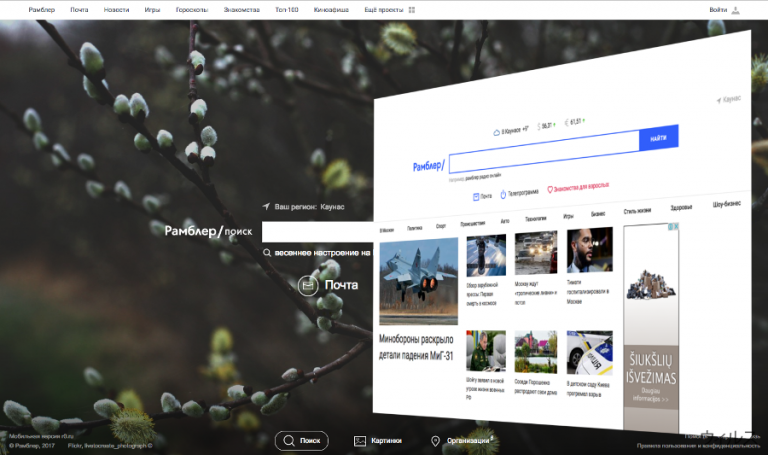
Nova.Rambler.ru ウィルス (別名 Rambler Search) は、機能満載の優れた検索エンジンであるかのように装っています。ゲームやニュース、占い、また類似のセクションがメイン・ページに載っています。しかし、そのビビッドなデザインや驚くような画像に簡単に陥ってはいけません。
なぜなら、これはすでに「ブラウザ・ハイジャッカー」に分類されているものだからです。そのような用語は聞いたことがないという方は、この区分に分類されるプログラムが信頼できないと考えられていることを知っておくべきでしょう。簡単に言うと、そのようなプログラムは、感染した検索結果を表示して怪しいウェブサイトにユーザーをリダイレクトさせるために使われるツールなのです。
そのような振舞いの主要な理由の 1 つには、関連サイトの人気を上げようというものがあります。このようなサービスと引き換えに、このプログラムの開発者はお金を受け取っているのです。ですが、Nova.Rambler.ru のリダイレクトに 1 つでもひっかかると、いつの間にか悪意のあるサイトにいる、という場合もあるのです。
さらに、IT のアナリストはそのようなハイジャッカーの配布が違法な手法を使用して行われたことは間違いないと確信しています。この検索エンジンがご使用中のブラウザに現れたら、「ハイジャック」 の問題に遭遇しているということになるのです。
このウェブサイトがいかに魅力的でサイトのイメージを刷新しているとしても、Nova.Rambler.ru の除去に取り掛かることをお勧めします。FortectIntego や他の信頼のおけるアンチスパイウェアならインストールした後最新版に更新すればすぐに使用できます。また、本記事末尾に記載されている手動による除去ガイドをご利用されても、Chrome や他のウェブ・ブラウザから Nova.Rambler.ru を簡単に除去することができます。
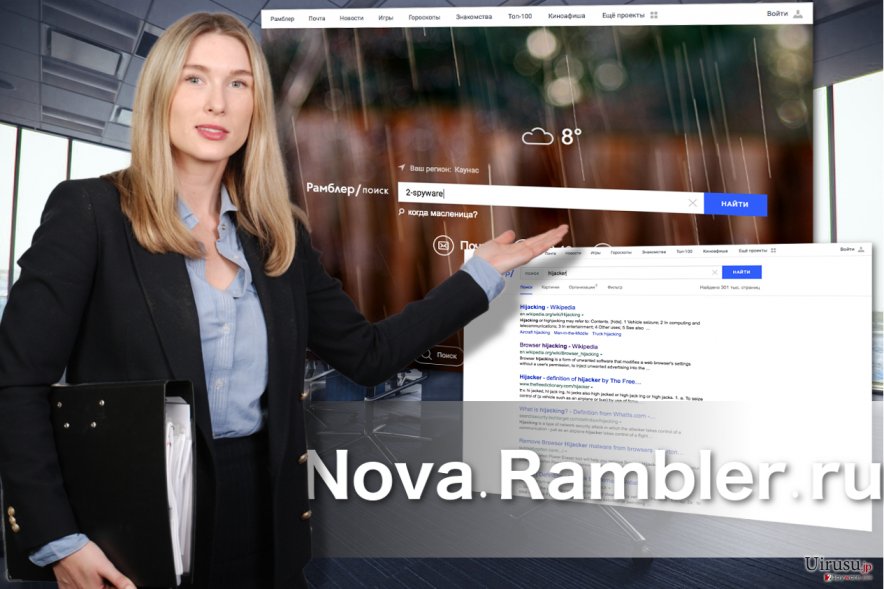
既に述べたように、http://nova.rambler.ru ドメインへのリダイレクトや類似の迷惑なアクティビティは、特定のウェブサイトへの訪問者のトラフィック数を生み出すために行われています。そのようなアクティビティは違法であり、特に怪しい広告を並べる場合はそうです。
この潜在的に迷惑なプログラムは見せたいものを見せているのだということに留意してください。言い換えると、スポンサー付きの検索結果を普通のものに混ぜて表示しているのです。さらに、それらに誘導的な広告を入れたり、必要なソフトウェア更新プログラムに関する偽の警告を出したりします。そのような「オファー」は、そのほとんどがマルウェア の推奨のために使われていることから、避けるべきであることに留意してください。
このウェブサイトを大急ぎでメインに設定する前に、Nova.Rambler.ru の個人情報保護方針を熟読しなくてはなりません。この文書はあまりに細かくて退屈であるとして無視するのが当たり前のようになっています・しかし、個人情報保護方針やソフトウェア使用許諾、その他類似の情報は必ず意味を持っているものと考えられてきたものです 。なぜなら、それを読めばこのソフトウェアが使えるものかどうかが分かるからです。
最も重要なことは、Rambler Search がスポンサー付きのコンテンツ や他のウェブサイトの使用に関する詳細を開示している点です。しかし、このウェブ・ページではユーザーの個人データの保護をどのように保証するかについての情報が書かれていません。そこで、収集されたユーザーに関するデータが見知らぬ相手に共有される可能性があるという点について警告せざるを得ません。
インターネットのプライバシーは広く取り上げられる問題となっており、特にユーザーがそれについて関心を払ってこなかったという点があげられます。メール・アドレスやログイン情報、また類似の情報を失わないように保護するには、必ず Nova.Rambler.ru を完全に除去してください。
このハイジャッカーはいつ端末に入り込んだの?
「バンドリング」という言葉を聞いたことがありますか?ネット市民は「インストール」ボタンをたたく前にもう一度見直すということがほとんどないため、良く使われるこの手法は今でも健在です。その結果、人々は追加のアドオンを見逃すことになりますが、それが迷惑なアドウェアやブラウザ・ハイジャッカー、ツールバー、またプラグインである場合があるのです。それらが目的のアプリと一緒にインストールされるわけです。
そのような手法は Skypeや Adobe Flash Player などをインストールする際にも当てはまることに留意してください。後者の人気は、セキュリティの脆弱性 がひっきりなしに報告されて以来、ガタ落ちになっています。さらに、このアプリは数々のハイジャック手法の偽装としての役割も果たしてきました。つまり、有名なツールであろうと全く真新しいツールであろうと、必ず「カスタム」設定を選ぶべきだということです。
そうすればオプションのツールを開示させることができ、端末に忍び足で入り込まれる前に選択を解除することができるのです。こうしておけば、今後も Nova.Rambler.ru のハイジャックに遭わずに済むでしょう。
Nova.Rambler.com の除去にはどれくらいの時間がかるの?
ブラウザ・ハイジャッカーを取り除くには 2 つの方法があります。アンチスパイウェアを使う方法と、使わない方法です。前述のように、これはさほど悪意の強いウィルスではないため、手動による除去オプションを使えるでしょう。しかし、ウィルスの除去にはあまり慣れていないという方は、Nova.Rambler.ru の除去はアンチスパイウェア・アプリに任せた方がよいでしょう。このユーティリティはあらゆるコンポーネントを検出し、それらを完全に駆除してくれます。
さらに、今後の PC の保護にも役立ってくれます。また、PC 上のウィルスを手動で除去できると思われる方には、自動的な手法と手動による手法とを合わせて、保護の層を厚くされることをお勧めします。Nova.Rambler.ru ウィルスは以下のガイドに従って除去してください。一見ウィルスがないように見えても、PC 上にある全てのブラウザを必ず修復してください。
ウィルスによる破損は FortectIntego を利用して取り除くことができます。 潜在的に迷惑なプログラムおよびウィルスと、関連の全てのファイルおよびレジストリエントリの検出には SpyHunter 5Combo Cleaner および Malwarebytes をお勧めします。
手動 Nova.Rambler.ruウイルス削除方法
Uninstall from Windows
このハイジャッカーを手動でアンインストールする場合は、その開発者である Rambler が開発したあらゆるエントリも除去する必要があります。また、知らないうちに PC にインストールされた他のプログラムも全て取り除く必要があります。
Windows 10/8 のマシンから Nova.Rambler.ru ウィルス を除去するには、以下のステップに従ってください:
- Windows 検索ボックスにコントロールパネルと入力して Enter を押すか、検索結果をクリックします。
- プログラムの下のプログラムのアンインストールを選択します。

- リストから Nova.Rambler.ru ウィルス に関連するエントリ (または最近インストールされた怪しいプログラムすべて) を探します。
- アプリケーションの上で右クリックし、アンインストールを選択します。
- ユーザーアカウント制御が表示されたら、はいをクリックします。
- アンインストールプロセスが完了したら OK をクリックします。

Windows 7/XP ユーザーの場合は、以下のガイドに従ってください:
- Windows スタート > 右ペインにあるコントロールパネル の順にクリックします (Windows XP ユーザーの場合は、プログラムの追加/削除をクリックします)。
- コントロールパネルで、プログラム > プログラムのアンインストールの順に選択します。

- 不要なアプリケーションの上で 1 回クリックして選択します。
- その上でアンインストール/変更をクリックします。
- 確認プロンプトではいを選択します。
- OK を 1 回クリックして除去プロセスを終了します。
削除するNova.Rambler.ru からMac OS X system
Mac OS X から Rambler Search を取り除くには、怪しいエントリを全てアンインストールする必要があります。Nova.Rambler.com を始め、同じ開発者の作成したプログラムをすべてアンインストールされるようお勧めします。
-
OS Xを使用している場合は、画面左上のGoボタンをクリックしApplicationsを選択

-
Applicationsフォルダが表示されたらNova.Rambler.ruもしくは他の不審なプログラムを探し、それぞれ右クリックしMove to Trashを選択する。

MS Edge/Chromium Edge のリセット
Microsoft Edge のユーザーは、その他にハイジャッカーの残したレジストリ・エントリを削除してこのハイジャッカーを駆除する方法もお試しください。
MS Edge から不要な拡張機能を削除する:
- メニュー (ブラウザウィンドウの右上にある横に並んだ 3 つのドット) を選択して拡張機能を選びます。
- リストから 関連の拡張機能を選択して歯車アイコンをクリックします。
- 下にあるアンインストールをクリックします。

クッキーや他のブラウザデータを消去する:
- メニュ- (ブラウザウィンドウの右上にある横に並んだ 3 つのドット) をクリックしてプライバシーとセキュリティを選択します。
- 閲覧データのクリアで、クリアするデータの選択を選びます。
- すべてを選び (パスワードは外しますが、適切な場合はメディアライセンスも含めておくと良いでしょう)、クリアをクリックします。

新しいタブとホームページの設定を復元する:
- メニューアイコンをクリックして設定を選択します。
- 次に起動時セクションに移動します。
- 何か怪しいドメインがある場合は削除をクリックします。
上述の方法でうまくいかなかった場合の MS Edge のリセット方法:
- Ctrl + Shift + Esc を押してタスクマネージャーを開きます。
- ウィンドウの下にある詳細矢印をクリックします。
- 詳細タブを選択します。
- スクロールダウンして名前に Microsoft Edge が入っている各エントリに移動します。それぞれの上で右クリックしてタスクの終了を選択すれば MS Edge が停止します。

このソリューションでもうまくいかない場合は、さらに高度な方法で Edge をリセットすることになります。先に進む前にデータのバックアップを取る必要があることに留意してください。
- PC で次のフォルダを見つけてください: C:\\Users\\%username%\\AppData\\Local\\Packages\\Microsoft.MicrosoftEdge_8wekyb3d8bbwe.
- キーボードで Ctrl + A を押してすべてのフォルダを選択します。
- その上で右クリックし、削除を選択します。

- 次にスタートボタンの上で右クリックし、Windows PowerShell (管理者) を選択します。
- 新しいウィンドウが開いたら、次のコマンドをコピー&ペーストして Enter を押します:
Get-AppXPackage -AllUsers -Name Microsoft.MicrosoftEdge | Foreach {Add-AppxPackage -DisableDevelopmentMode -Register “$($_.InstallLocation)\\AppXManifest.xml” -Verbose

Chromium ベース Edge のガイド
MS Edge (Chromium) から拡張機能を削除する:
- Edge を開き、設定 > 拡張機能の順にクリックして選択します。
- 削除をクリックして不要な拡張機能を削除します。

キャッシュとサイトデータを消去する:
- メニューをクリックして設定に移動します。
- プライバシーとサービスを選択します。
- 閲覧データのクリアでクリアするデータの選択を選びます。
- 時間範囲ですべての期間を選びます。
- 今すぐクリアを選択します。

Chromium ベースの MS Edge をリセットする:
- メニューをクリックして設定を選びます。
- 左側で、設定のリセットを選びます。
- 設定を復元して既定値に戻しますを選択します。
- リセットを押して確定します。

Mozilla Firefox のリセット
危険な拡張機能を削除する:
- Mozilla Firefox ブラウザを開いて メニュー (ウィンドウの右上コーナーにある 3 本線) をクリックします。
- アドオン を選択します。
- ここで Nova.Rambler.ru ウィルス に関連のあるプラグインを選択し、削除をクリックします。

ホームページをリセットする:
- 右上コーナーにある 3 本線をクリックしてメニューを開きます。
- オプションを選択します。
- ホームオプションで、Mozilla Firefox を起動するたびに新しく開きたいサイトを入力します。
Cookie とサイトデータを消去する:
- メニューをクリックしてオプションを選択します。
- プライバシーとセキュリティセクションに移動します。
- スクロールダウンして Cookie とサイトデータの位置に移動します。
- データを消去…をクリックします。
- クッキーとサイトデータと一緒にウェブコンテンツのキャッシュも選択して消去を押します。

Mozilla Firefox のリセット
上述のガイドに従っても Nova.Rambler.ru ウィルス が削除されなかった場合は、Mozilla Firefox をリセットしてください:
- Mozilla Firefox ブラウザを開いてメニューをクリックします。
- ヘルプに移動し、トラブルシューティング情報を選択します。

- Firefox の性能改善セクションで、Firefox をリフレッシュ…をクリックします。
- ポップアップが開いたら、Firefox をリフレッシュを押して確定します – これで Nova.Rambler.ru ウィルス の削除が完了します。

Google Chrome のリセット
Google Chrome から有害な拡張機能を削除する:
- Google Chrome を開いてメニュー (右上コーナーにある縦に並んだ 3 つのドット) をクリックし、その他のツール > 拡張機能の順に選択します。
- 新しく開いたウィンドウにはインストール済みの拡張機能がすべて表示されます。削除をクリックして、Nova.Rambler.ru ウィルス に関連のありそうな怪しいプラグインをすべてアンインストールしてください。

Chrome のキャッシュおよびウェブデータを削除する:
- メニューをクリックして設定を選択します。
- プライバシーとセキュリティで閲覧履歴データの削除を選択します。
- 閲覧履歴、Cookie と他のサイトデータ、キャッシュされた画像とファイルも選びます。
- データを削除をクリックします。

ホームページを変更する:
- メニューをクリックして設定を選択します。
- 起動時セクションに Nova.Rambler.ru ウィルス などの怪しいサイトがないか調べます。
- 特定のページまたはページセットを開くをクリックし、3 点ボタンをクリックすると削除オプションがあります。
Google Chrome をリセットする:
上述の方法でうまくいかなかい場合は、Google Chrome をリセットして Nova.Rambler.ru ウィルス 関連のコンポーネントをすべて駆除します:
- メニューをクリックして設定を選択します。
- 設定で、スクロールダウンして詳細設定をクリックします。
- スクロールダウンしてリセットとクリーンアップセクションに移動します。
- 設定を元の既定値に戻すをクリックします。
- 設定のリセットで確定すれば Nova.Rambler.ru ウィルス の駆除は完了です。

Safari のリセット
Safari から迷惑な拡張機能を削除する:
- Safari > 環境設定… の順にクリックします。
- 新しいウィンドウで、拡張機能を選択します。
- Nova.Rambler.ru ウィルス に関連する迷惑な拡張機能を選んでアンインストールを選択します。

Safari からクッキーや Web サイトのデータを消去する:
- Safari > 履歴を消去… をクリックします。
- 消去の対象のドロップダウンメニューですべての履歴を選択します。
- 履歴を消去で確定します。

上述の方法がうまくいかない場合の Safari のリセット方法:
- Safari > 環境設定…の順にクリックします。
- 詳細タブに移動します。
- メニューバーに“開発”メニューを表示にチェックを入れます。
- メニューバーで開発をクリックし、キャッシュを空にするを選択します。

After uninstalling this potentially unwanted program (PUP) and fixing each of your web browsers, we recommend you to scan your PC system with a reputable anti-spyware. This will help you to get rid of Nova.Rambler.ru registry traces and will also identify related parasites or possible malware infections on your computer. For that you can use our top-rated malware remover: FortectIntego, SpyHunter 5Combo Cleaner or Malwarebytes.
あなたにおすすめ
政府のスパイ行為を許してはいけません
政府は利用者のデータの追跡あるいは市民へのスパイ行為に関しては多くの問題を抱えています。そこで、このことを考慮に入れて、怪しい情報収集の行いについて学びましょう。インターネット上では完全匿名にすることにより、迷惑な政府系の追跡行為を避けましょう。
オンラインにアクセスするために違うロケーションを選択し、特定のコンテンツ制限もなく、オンラインに接続して欲しいものにアクセスする時、別の場所を選択することができます。 Private Internet Access VPN を使用すると、ハッキングされるリスクがなく、簡単にインターネット接続をお楽しみいただけます。
政府の他の迷惑な当事者によりアクセス可能な情報をコントロールし、スパイ行為を受けずにオンラインサーフィンをお楽しみください。不法行為に関与しておらず、また自分のサービス、プラットフォームのセレクションを信頼していたとしても、自分自身の安全性を常に疑い、 VPN サービスを使用して予防的措置を講じておきましょう。
マルウェアの攻撃に遭った場合に備えて、バックアップファイルを作りましょう
コンピュータを使用していると、サイバー感染や自分のうっかりミスによりいろいろなものを失くして困ることがあります。マルウェアによって生じるソフトウェアの問題や暗号化による直接的なデータの損失から端末の問題や恒久的なダメージに繋がる恐れがあります。そんな時に適切な 最新のバックアップ があれば、そのような場面に遭遇しても簡単に元通りに回復して仕事に戻れます。
端末に何か変更を加えたらバックアップを取っておけば、マルウェアが何かを変更したり端末の問題が原因でデータの破壊やパフォーマンスの低下が発生した時点に戻すことができるため、バックアップの作成は不可欠です。元に戻せる機能を利用して、日常の、あるいは毎週ごとの習慣としてバックアップを取るようにしましょう。
なにか重要なドキュメントやプロジェクトの前のバージョンを取ってあれば、ストレスや障害も防げます。マルウェアが突如として現れた場合に大変便利です。システム復元には Data Recovery Pro をぜひご利用ください。


